本文目录导读:
电脑主板查看全攻略
在电脑的硬件组成中,主板作为连接各个部件的“桥梁”,其重要性不言而喻,对于许多用户来说,如何查看自己电脑的主板信息却是一个难题,本文将详细介绍几种查看电脑主板信息的方法,帮助用户轻松掌握主板的详细信息。
主板信息的重要性
主板作为电脑的核心部件之一,承载着CPU、内存、显卡等关键硬件的连接与通信任务,了解主板的型号、品牌、芯片组等信息,不仅有助于用户更好地了解电脑的硬件配置,还能在升级硬件、排除故障等方面提供重要参考。
查看主板信息的几种方法
1、使用系统信息工具
系统信息工具是一种能够显示电脑硬件详细信息的软件,如EVEREST、AIDA64等,这些软件能够自动识别并显示主板的型号、品牌、芯片组、BIOS版本等信息,用户只需下载并安装这些软件,打开后即可在软件界面中查看主板的详细信息。
以AIDA64为例,用户可以在软件界面中找到“主板”选项,点击后即可查看主板的型号、制造商、芯片组、BIOS版本等详细信息,AIDA64还提供了丰富的硬件性能测试功能,用户可以通过这些功能进一步了解主板的性能表现。
2、查看设备管理器
在Windows操作系统中,用户可以通过设备管理器查看主板的型号信息,具体操作步骤如下:
(1)右击“我的电脑”或“此电脑”,选择“属性”;
(2)在弹出的系统属性窗口中,点击“设备管理器”;
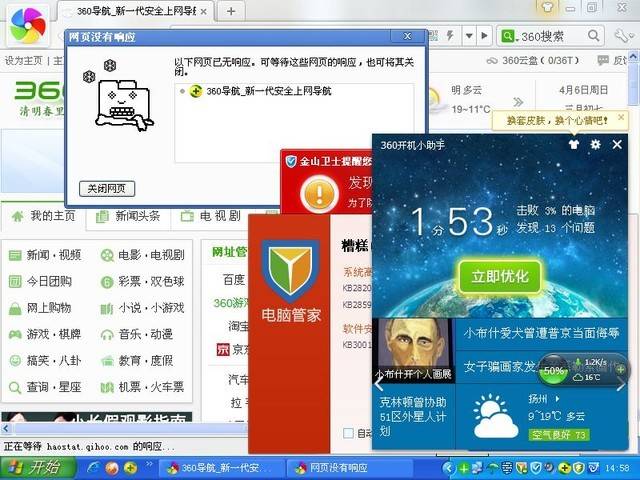
(3)在设备管理器中,找到“系统设备”或“主板”选项,展开后即可看到主板的型号信息。
需要注意的是,设备管理器中显示的主板型号可能较为简略,无法提供详细的芯片组、BIOS版本等信息,如果需要更全面的主板信息,建议使用系统信息工具进行查询。
3、使用DirectX诊断工具
DirectX诊断工具(DxDiag)是Windows操作系统自带的一款硬件信息查询工具,用户可以通过该工具查看主板的型号、制造商等信息,具体操作步骤如下:
(1)按下键盘上的Win+R键,打开运行窗口;
(2)输入“DxDiag”并回车,打开DirectX诊断工具;
(3)在DirectX诊断工具中,点击“系统”选项卡,即可在“系统信息”部分看到主板的型号和制造商信息。
需要注意的是,DirectX诊断工具提供的主板信息可能较为有限,无法涵盖所有主板的详细信息,如果需要更全面的主板信息,建议使用系统信息工具进行查询。

4、直观观察法
对于一些主板上标注有厂商标志和产品型号的情况,用户可以通过直观观察法来查看主板信息,具体操作步骤如下:
(1)打开电脑主机箱,找到主板;
(2)观察主板上的标签或印刷文字,找到厂商标志和产品型号;
(3)根据厂商标志和产品型号,可以查询到主板的详细信息。
需要注意的是,不是所有的主板都会标注厂商标志和产品型号,如果主板上没有标注相关信息,用户需要使用其他方法进行查询。
5、通过BIOS查询
BIOS是电脑的基本输入输出系统,其中包含了主板的型号、制造商等信息,用户可以通过进入BIOS界面来查看主板信息,具体操作步骤如下:
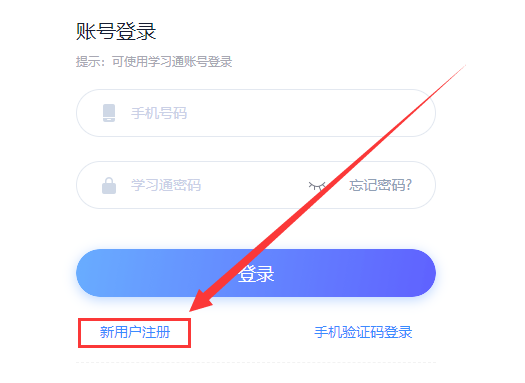
(1)重启电脑,在开机过程中按下相应的按键(如DEL、F2等)进入BIOS界面;
(2)在BIOS界面中,找到“Main”或“System”选项卡;
(3)在该选项卡中,可以看到主板的型号、制造商等信息。
需要注意的是,不同品牌的主板进入BIOS界面的按键可能不同,在尝试进入BIOS界面时,建议查阅主板说明书或咨询相关技术人员。
本文介绍了五种查看电脑主板信息的方法,包括使用系统信息工具、查看设备管理器、使用DirectX诊断工具、直观观察法和通过BIOS查询,用户可以根据自己的需求和实际情况选择合适的方法进行查询,了解主板信息对于用户更好地了解电脑硬件配置、升级硬件、排除故障等方面具有重要意义,希望本文能够帮助用户轻松掌握主板的详细信息。








